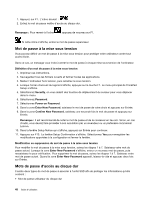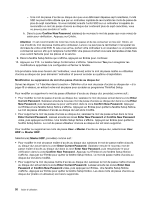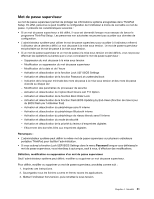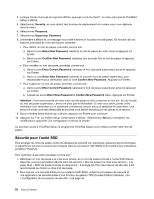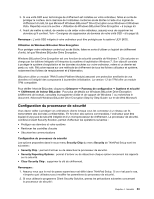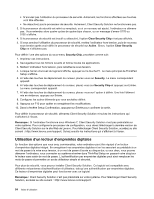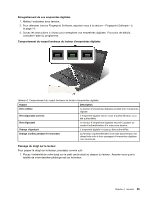Lenovo ThinkPad X1 Carbon (French) User Guide - Page 66
Enter Current Password
 |
View all Lenovo ThinkPad X1 Carbon manuals
Add to My Manuals
Save this manual to your list of manuals |
Page 66 highlights
- Si le mot de passe d'accès au disque dur que vous définissez dépasse sept caractères, l'unité SSD ne pourra être utilisée que par un ordinateur capable de reconnaître les mots de passe de plus de sept caractères. Si vous installez ensuite l'unité SSD sur un ordinateur incapable de reconnaître un mot de passe d'accès au disque dur contenant plus de sept caractères, vous ne pouvez pas accéder à l'unité. b. Dans la zone Confirm New Password, saisissez de nouveau le mot de passe que vous venez de saisir pour vérification. Appuyez sur Entrée. Attention : Il est recommandé de noter les mots de passe et de les conserver en lieu sûr. Sinon, en cas d'oubli du mot de passe maître et/ou utilisateur, Lenovo ne peut pas le réinitialiser ni récupérer les données de votre unité SSD. Si cela vous arrive, portez votre ordinateur à un revendeur ou un partenaire commercial Lenovo afin qu'il remplace l'unité SSD. Une preuve d'achat vous sera demandée et des frais vous seront facturés pour les pièces et le service. 9. Dans la fenêtre Setup Notice qui s'affiche, appuyez sur Entrée pour continuer. 10. Appuyez sur F10. La fenêtre Setup Confirmation s'affiche. Sélectionnez Yes pour enregistrer les modifications apportées à la configuration et fermer la fenêtre. A la prochaine mise sous tension de l'ordinateur, vous devrez entrer le mot de passe maître ou utilisateur d'accès au disque dur pour démarrer l'ordinateur et pouvoir accéder au système d'exploitation. Modification ou suppression du mot d'un passe d'accès au disque dur Suivez les étapes 1 à 7 décrites dans la section « Définition d'un mot de passe d'accès au disque dur » à la page 49 ci-dessus, en entrant votre mot de passe pour accéder au programme ThinkPad Setup. Pour modifier ou supprimer le mot de passe utilisateur d'accès au disque dur, procédez comme suit : • Pour modifier le mot de passe d'accès au disque dur, saisissez le mot de passe actuel dans la zone Enter Current Password. Saisissez ensuite le nouveau mot de passe d'accès au disque dur dans la zone Enter New Password, puis ressaisissez-le pour vérification dans la zone Confirm New Password. Appuyez sur Entrée et une fenêtre Setup Notice s'affiche. Appuyez sur Entrée pour quitter la fenêtre Setup Notice. Le mot de passe utilisateur d'accès au disque dur est alors modifié. • Pour supprimer le mot de passe d'accès au disque dur, saisissez le mot de passe actuel dans la zone Enter Current Password. Laissez ensuite les zones Enter New Password et Confirm New Password vides, puis appuyez sur Entrée. Une fenêtre Setup Notice s'affiche. Appuyez sur Entrée pour quitter la fenêtre Setup Notice. Le mot de passe utilisateur d'accès au disque dur est alors supprimé. Pour modifier ou supprimer les mots de passe User + Master d'accès au disque dur, sélectionnez User HDP ou Master HDP. Sélectionnez Master HDP, procédez comme suit : • Pour modifier le mot de passe maître d'accès au disque dur, saisissez le mot de passe maître d'accès au disque dur actuel dans la zone Enter Current Password. Saisissez ensuite le nouveau mot de passe maître d'accès au disque dur dans la zone Enter New Password, puis ressaisissez-le pour vérification dans la zone Confirm New Password. Appuyez sur Entrée et une fenêtre Setup Notice s'affiche. Appuyez sur Entrée pour quitter la fenêtre Setup Notice. Le mot de passe maître d'accès au disque dur est alors modifié. • Pour supprimer le mot de passe maître d'accès au disque dur, saisissez le mot de passe maître d'accès au disque dur actuel dans la zone Enter Current Password. Laissez ensuite les zones Enter New Password et Confirm New Password vides, puis appuyez sur Entrée. Une fenêtre Setup Notice s'affiche. Appuyez sur Entrée pour quitter la fenêtre Setup Notice. Les deux mots de passe d'accès au disque dur (maître et utilisateur) sont alors supprimés. 50 Guide d'utilisation